أهم 3 طرق لاستعادة الملفات المفقودة على iPhone / iPad بعد تحديث iOS 11/12
النسخة التجريبية العامة الأولى من iOS 12 لـتم إصدار iPhone / iPad مؤخرًا ، مما يسمح لغير المطورين بتنزيل واختبار ميزة جديدة مجانًا. لكن هذا الإصدار لا يبدو بارعًا كما توقعه المستخدمون لأنه قد يتسبب في فقد البيانات أثناء / بعد تحديث iOS 12/11. ماذا لو كنت في مثل هذه الحالة ، كيف تتعامل معها؟ في هذا المنشور ، سنقوم مشاركة 3 طرق مساعدتك استعادة البيانات المفقودة على iPhone X / 8/7/7 Plus / 6s / 6s Plus / 6/6 Plus / 5s و iPad بعد تحديث iOS 12/11، هنا ما يمكنك تجربته.

- الطريقة 1: استرداد الملفات المختفية بعد تحديث iOS 12/11 باستخدام iTunes Backup
- الطريقة 2: استعادة البيانات المفقودة على نظام iOS 12/11 بعد الترقية من iCloud Backup
- الطريقة الثالثة: استعادة البيانات المفقودة على نظام iOS 12/11 بعد التحديث دون النسخ الاحتياطي
الطريقة 1: استرداد الملفات المختفية بعد تحديث iOS 12/11 باستخدام iTunes Backup
إذا قمت بالنسخ الاحتياطي على iTunes قبل التحديث إلى iOS 12/11 ، فسيكون ذلك أسهل بكثير ، لأنه يمكنك استرداد الملفات المفقودة على iPhone / iPad بعد تحديث iOS 12/11 من iTunes ، وإليك ما يلي:
الخطوة 1. أولاً ، يلزم تنزيل أحدث إصدار من iTunes (12.7) وتثبيته على جهاز الكمبيوتر أو جهاز Mac. بعد ذلك ، افتح iTunes واتصل بجهاز iPhone الخاص بك.
الخطوة 2. حدد iPhone الخاص بك عندما يظهر في iTunes.
الخطوة 3. تحت الملخص ، اختر "استعادة النسخ الاحتياطي ..." ، وتأكد من إيقاف تشغيل ميزة Find My iPhone على iDevice.
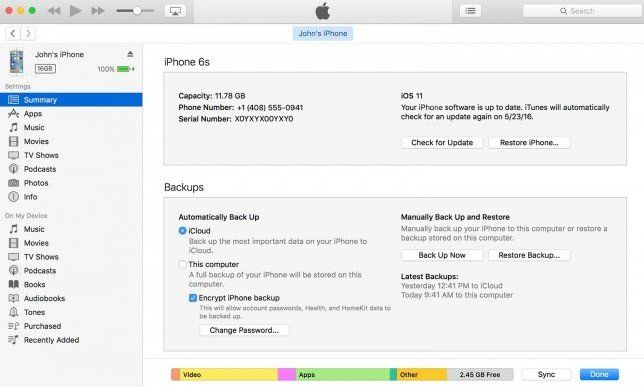
الخطوة 4. ببساطة حدد نسخة احتياطية ، وضرب استعادة وانتظر لاستكمال الاستعادة.
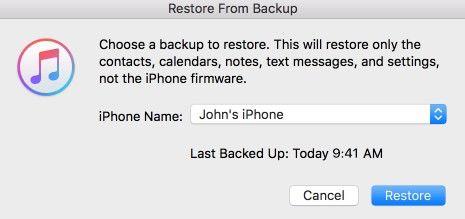
الطريقة 2: استعادة البيانات المفقودة على نظام iOS 12/11 بعد الترقية من iCloud Backup
هذه الطريقة تحت فرضية لديكعمل نسخة احتياطية كاملة لجهاز iPhone / iPad باستخدام iCloud قبل التحديث إلى iOS 12/11. إذا قمت بالنسخ الاحتياطي مسبقًا ، فجرّب الخطوات التالية لاسترداد بيانات iOS 12 و iOS 11 المفقودة على iPhone / iPad بعد الترقية:
الخطوة 1. انتقل إلى الإعدادات> iCloud> التخزين> إدارة التخزين للتأكد من عمل نسخة احتياطية من iCloud
الخطوة 2. انتقل إلى الإعدادات> عام> إعادة تعيين ، ثم انقر فوق "مسح جميع المحتويات والإعدادات"
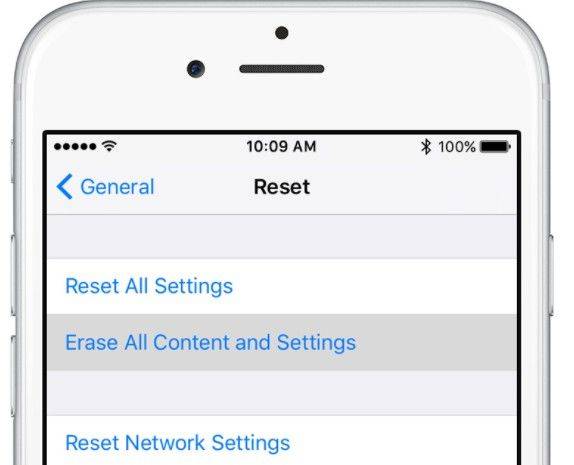
الخطوة 3. من شاشة التطبيقات والبيانات ، اضغط على "استعادة من iCloud Backup" ، ثم قم بتسجيل الدخول إلى iCloud باستخدام Apple ID الخاص بك.

الخطوة 4. اختر نسخة احتياطية من قائمة النسخ الاحتياطية المتاحة في iCloud لبدء استعادة البيانات.
الطريقة الثالثة: استعادة البيانات المفقودة على نظام iOS 12/11 بعد التحديث دون النسخ الاحتياطي
استعادة مع النسخ الاحتياطي iTunes أو النسخ الاحتياطي iCloudسوف يمسح البيانات الحالية على أجهزة iOS. والأسوأ من ذلك ، أنك لم تقم بإجراء النسخ الاحتياطي قبل ترقية iOS 12/11. هناك طريقة بديلة نود أن نقدمها هنا هي https://www.tenorshare.com/products/iphone-data-recovery.html. باعتباره أحد برامج استرداد بيانات iPhone التي تهدف إلى إلغاء حذف الملفات دون نسخ احتياطي أو استخراج الملفات من النسخة الاحتياطية دون مسح البيانات الحالية ، يمكن لـ iPhone Data Recovery استرداد ما يصل إلى 24 نوعًا من البيانات بما في ذلك الرسائل والملاحظات وجهات الاتصال وسجل المكالمات والصور واتس اب والخط وغير ذلك. اقرأ واسترجع ملفاتك المفقودة مباشرة من iDevice دون الحاجة نسخة احتياطية.
الخطوة 1: قم بتنزيل iPhone Data Recovery على جهاز الكمبيوتر الخاص بك أو Mac. قم بتشغيله وتوصيل جهاز iPhone أو iPad بالكمبيوتر.
الخطوة 2: انقر فوق زر المسح الضوئي لمسح جهازك بحثًا عن الملفات المفقودة.
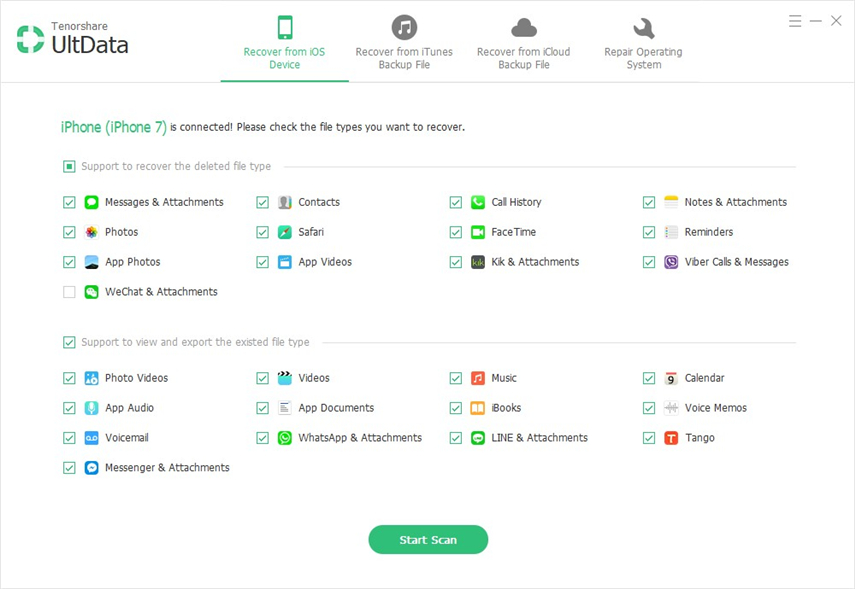
الخطوة 3: بمجرد اكتمال الفحص ، قم بمعاينة وتحديد الملفات التي تريد استردادها. انقر فوق استرداد لبدء استعادة البيانات.
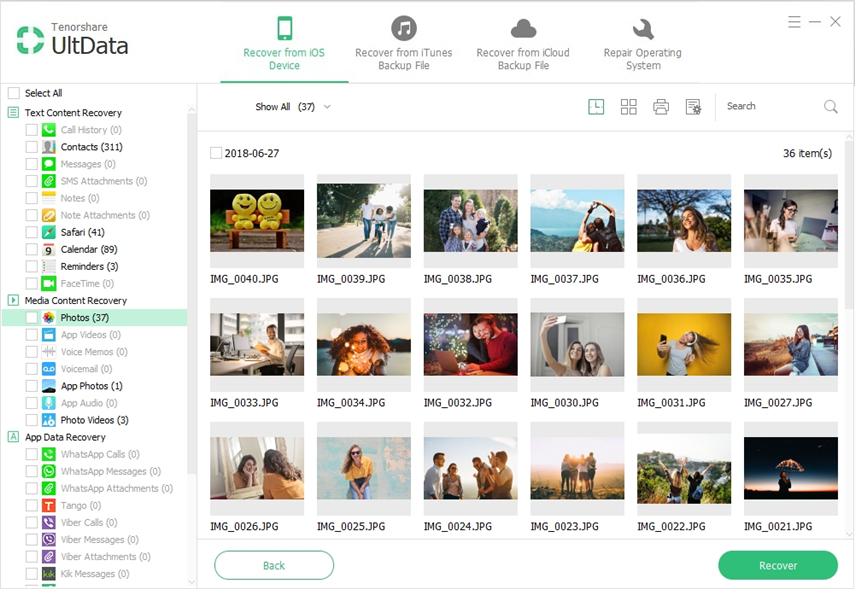
نأمل أن تكون هذه النصائح والحيل على بيانات iOS 12/11 المفقودةسيكون الانتعاش بعد التحديث المقدم في هذا المنشور مفيدًا عندما تواجه مشكلة فقدان البيانات. إذا كنت قد واجهت أي مشاكل أخرى في نظام التشغيل iOS 12/11 ، مثل كيفية إصلاح ios-11-downgrade-stuck-on-recovery-dle-mode-apple-logo-etc.html ، يمكنك تعليق شعار Apple أو اللون الأزرق الشاشة ، يجب أن لا تفوت ميزة أخرى مذهلة - إصلاح نظام التشغيل لاستعادة البيانات فون.









